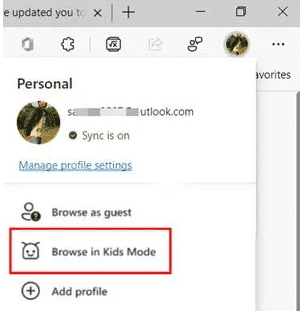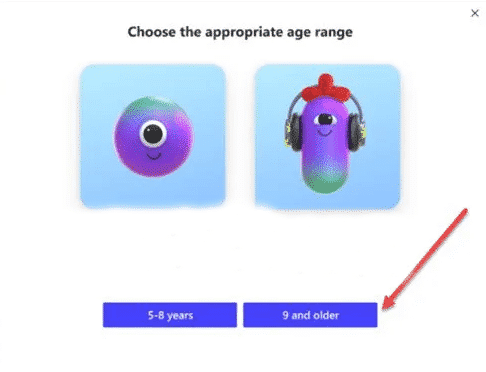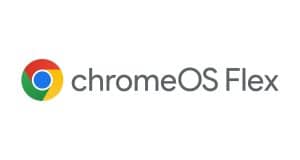في بعض الأحيان ، قد يؤدي تصفح الإنترنت من قبل الأطفال إلى وصولهم دون قصد إلى صفحات ليست مناسبة للأطفال أو بها محتوى غير لائق. على هذا النحو ، يجب مراقبة تجربتهم عبر الإنترنت أو إجراؤها تحت نوع من الإشراف. يمكن أن تساعد المتصفحات المزودة بعناصر تحكم أمان العائلة الآباء في تعيين الإعدادات الافتراضية بناءً على العمر. يحتوي وضع الأطفال في Microsoft Edge على حواجز أمان في مكانها.
-كيفية استخدام وضع الأطفال في Microsoft Edge ؟
أولاً ، يعتمد أمان الإنترنت للأطفال على وعي الآباء بمخاطر أمان الإنترنت وفهمهم لكيفية مساعدة أطفالهم والمراهقين على تجنبها. يمكن أن يساعد وضع قواعد محددة بوضوح الأطفال في استكشاف الويب بأمان.
- قم بتشغيل متصفح Edge.
- انقر فوق أيقونة الملف الشخصي لتبديل الملف الشخصي.
- حدد تصفح في وضع الأطفال.
- حدد الفئة العمرية للأطفال.
- تغيير الخلفية والألوان.
- منح أذونات الموقع.
- إدارة المواقع المسموح بها في وضع الأطفال.
للخروج من وضع الأطفال ، انقر فوق زر نافذة الخروج من وضع الأطفال.
يدعم وضع الأطفال في مستعرض Microsoft Edge المحتوى المناسب للأطفال فقط مثل سمات المتصفح المخصصة ، والتصفح بناءً على قائمة السماح ، وتعيين البحث الآمن في Bing على صارم ، ومتطلبات كلمة المرور للخروج.
-والان لنشرح الامر بطريقه اكثر وضوحاً :-
قم بتشغيل متصفح Edge وانقر فوق رمز الملف الشخصي المرئي في الزاوية العلوية اليمنى لتبديل ملف التعريف.
حدد خيار التصفح في وضع الأطفال كما هو موضح في الصورة أعلاه. الشيء الجيد هنا هو أنك لست بحاجة إلى تسجيل الدخول إلى المتصفح. ومع ذلك ، سيسمح تسجيل الدخول لمزامنة إعدادات وضع الأطفال عبر أجهزتك.
ستظهر صفحة جديدة تخبرك بالميزة. يمكنك تخطيه للمضي قدما.
عند المطالبة ، حدد الفئة العمرية المناسبة لتشغيل وضع الأطفال في:
5-8 سنوات
9 وما فوق
لا يتطلب الوضع حسابًا أو ملفًا شخصيًا للطفل. سيتم فتح نافذة جديدة لوضع الأطفال بملء الشاشة.
هنا ، يمكنك تغيير الألوان أو تعديل الخلفية.
حدد اختيار الخلفية والألوان ، وحدد سمة واضغط على زر تم. لن تنطبق التغييرات التي تجريها على السمات في وضع الأطفال على نوافذ التصفح العادية.
للمضي قدمًا ، ستحتاج إلى منح أذونات موقع الويب في وضع الأطفال بحيث عندما يزور الطفل موقعًا إلكترونيًا غير مدرج في قائمة السماح ، سيصطدم بصفحة حظر. سيتوفر فقط رابط موقع الويب المحدد على صفحة الحظر في جلسة التصفح.
ملاحظة – لا يمكنك إجراء تغييرات على القائمة المسموح بها إلا عندما تكون خارج نافذة تصفح وضع الأطفال. لهذا ، ستحتاج إلى الانتقال إلى الإعدادات والمزيد ، واختيار الإعدادات والتمرير لأسفل إلى خيار العائلة ضمن قائمة التنقل اليمنى.
 أبس رار |تحميل برامج موقع مختص بتحميل البرامج والتطبيقات والألعاب المجانية
أبس رار |تحميل برامج موقع مختص بتحميل البرامج والتطبيقات والألعاب المجانية